SUN系统维护命令大全
- 格式:doc
- 大小:79.50 KB
- 文档页数:18
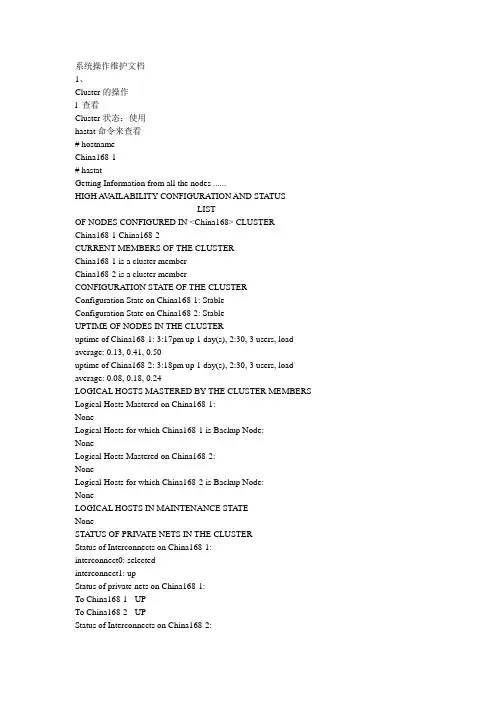
系统操作维护文档1、Cluster的操作l 查看Cluster状态:使用hastat命令来查看# hostnameChina168-1# hastatGetting Information from all the nodes ......HIGH A V AILABILITY CONFIGURATION AND STATUS------------------------------------------LISTOF NODES CONFIGURED IN <China168> CLUSTERChina168-1 China168-2CURRENT MEMBERS OF THE CLUSTERChina168-1 is a cluster memberChina168-2 is a cluster memberCONFIGURATION STATE OF THE CLUSTERConfiguration State on China168-1: StableConfiguration State on China168-2: StableUPTIME OF NODES IN THE CLUSTERuptime of China168-1: 3:17pm up 1 day(s), 2:30, 3 users, load average: 0.13, 0.41, 0.50uptime of China168-2: 3:18pm up 1 day(s), 2:30, 3 users, load average: 0.08, 0.18, 0.24LOGICAL HOSTS MASTERED BY THE CLUSTER MEMBERS Logical Hosts Mastered on China168-1:NoneLogical Hosts for which China168-1 is Backup Node:NoneLogical Hosts Mastered on China168-2:NoneLogical Hosts for which China168-2 is Backup Node:NoneLOGICAL HOSTS IN MAINTENANCE STA TENoneSTA TUS OF PRIV ATE NETS IN THE CLUSTERStatus of Interconnects on China168-1:interconnect0: selectedinterconnect1: upStatus of private nets on China168-1:To China168-1 - UPTo China168-2 - UPStatus of Interconnects on China168-2:interconnect0: selected interconnect1: upStatus of private nets on China168-2:To China168-1 - UPTo China168-2 - UPSTA TUS OF PUBLIC NETS IN THE CLUSTERStatus of Public Network On China168-1:bkggrp r_adp status fo_time live_adpnafo0 hme0:hme1 OK 89755 hme1Status of Public Network On China168-2:bkggrp r_adp status fo_time live_adpnafo0 hme0:hme1 OK NEVER hme0…………………….我们可以看到上面红字的部分,它表示现在两台机器都是Cluster的成员。
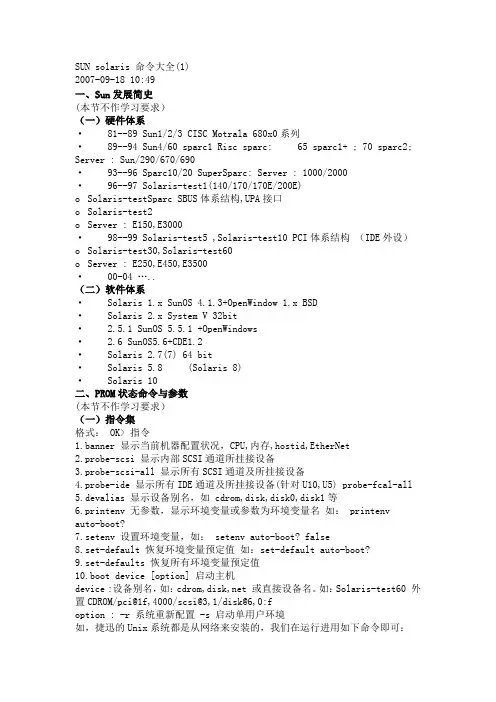
SUN solaris 命令大全(1)2007-09-18 10:49一、Sun发展简史(本节不作学习要求)(一)硬件体系·81--89 Sun1/2/3 CISC Motrala 680x0系列·89--94 Sun4/60 sparc1 Risc sparc: 65 sparc1+ ; 70 sparc2; Server : Sun/290/670/690·93--96 Sparc10/20 SuperSparc: Server : 1000/2000·96--97 Solaris-test1(140/170/170E/200E)o Solaris-testSparc SBUS体系结构,UPA接口o Solaris-test2o Server : E150,E3000·98--99 Solaris-test5 ,Solaris-test10 PCI体系结构(IDE外设)o Solaris-test30,Solaris-test60o Server : E250,E450,E3500·00-04 …..(二)软件体系·Solaris 1.x SunOS 4.1.3+OpenWindow 1.x BSD·Solaris 2.x System V 32bit· 2.5.1 SunOS 5.5.1 +OpenWindows· 2.6 SunOS5.6+CDE1.2·Solaris 2.7(7) 64 bit·Solaris 5.8 (Solaris 8)·Solaris 10二、PROM状态命令与参数(本节不作学习要求)(一)指令集格式: OK> 指令1.banner 显示当前机器配置状况,CPU,内存,hostid,EtherNet2.probe-scsi 显示内部SCSI通道所挂接设备3.probe-scsi-all 显示所有SCSI通道及所挂接设备4.probe-ide 显示所有IDE通道及所挂接设备(针对U10,U5) probe-fcal-all5.devalias 显示设备别名,如 cdrom,disk,disk0,disk1等6.printenv 无参数,显示环境变量或参数为环境变量名如: printenvauto-boot?7.setenv 设置环境变量,如: setenv auto-boot? false8.set-default 恢复环境变量预定值如:set-default auto-boot?9.set-defaults 恢复所有环境变量预定值10.boot device [option] 启动主机device :设备别名,如:cdrom,disk,net 或直接设备名。
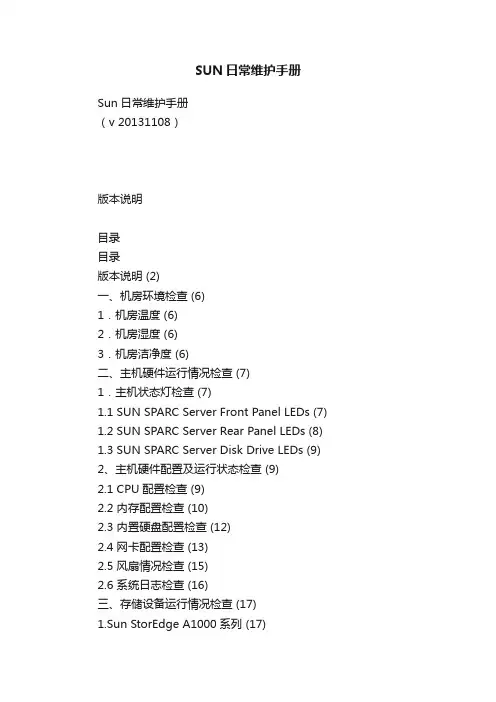
SUN日常维护手册Sun日常维护手册(v 20131108)版本说明目录目录版本说明 (2)一、机房环境检查 (6)1.机房温度 (6)2.机房湿度 (6)3.机房洁净度 (6)二、主机硬件运行情况检查 (7)1.主机状态灯检查 (7)1.1 SUN SPARC Server Front Panel LEDs (7) 1.2 SUN SPARC Server Rear Panel LEDs (8)1.3 SUN SPARC Server Disk Drive LEDs (9)2、主机硬件配置及运行状态检查 (9)2.1 CPU配置检查 (9)2.2 内存配置检查 (10)2.3 内置硬盘配置检查 (12)2.4 网卡配置检查 (13)2.5 风扇情况检查 (15)2.6 系统日志检查 (16)三、存储设备运行情况检查 (17)1.Sun StorEdge A1000系列 (17)2.Sun StorEdge 3510系列 (17) 3.Sun StorageTek 6140系列 (18) 四、Solaris操作系统运行状态检查 (21) 1.操作系统版本 (21)2.文件系统类型 (22)2.1 UFS (Unix File system) (23)2.2 VXFS (Veritas File System) (23) 2.3 ZFS (Zettabyte File System) (24) 3.卷管理和数据镜像 (25)3.1 SVM卷管理 (25)3.2 VXVM卷管理 (27)3.3 ZFS卷管理 (30)4.多路径检查 (30)4.1 多路径配置文件 (30)4.2 多路径状态检查 (31)5.系统性能运行检查 (31)5.1 CPU使用情况检查 (31)5.2 内存使用情况检查 (32)5.3 I/O使用情况检查 (34)五、双机Cluster运行状态检查 (35)1. Sun Cluster (35)2. Veritas Cluster (39)六、故障诊断信息收集 (42) 1.Power-On Self Test (POST) (42) 2.Sun Explorer (43)七、日常维护周期策略 (43)1.日维护内容 (43)1.1 机房环境 (43)1.2 硬件状态 (46)1.3 系统状态 (47)1.4 集群状态 (49)1.5 性能和安全 (49)1.6 磁盘阵列存储状态 (51)2.周维护内容 (52)2.1 机房环境 (52)2.2 硬件状态 (52)2.3 系统状态 (53)2.4 集群状态 (53)2.5 性能和安全 (53)2.6 补丁 (53)2.7 磁盘阵列存储状态 (53)3.月维护内容 (55)3.1 机房环境 (55)3.2 硬件状态 (55)3.3 系统状态 (55)3.4 集群状态 (55)3.5 性能和安全 (55)3.6 补丁 (55)3.7 磁盘阵列存储状态 (56)八、附录 (56)8.1. ILOM巡检指导v1.0 (56)8.2. XSCF 巡检操作指导v1.0 (58)8.2 SC 巡检操作指导v1.0 (64)一、机房环境检查机房的温度,湿度和洁净度是否合理,将会直接影响到设备的正常运作,如果机房的温度过高,湿度过于干燥,灰尘过多的话将会直接影响设备的使用寿命,因此平时对机房的健康和检查也是必不可少的。
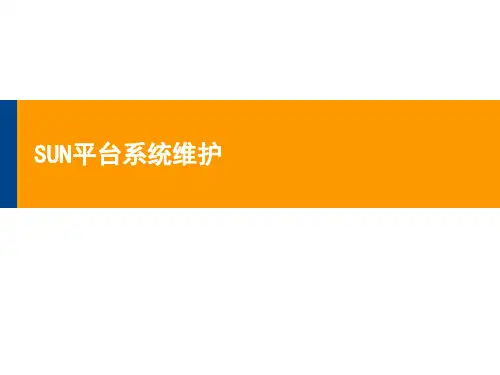
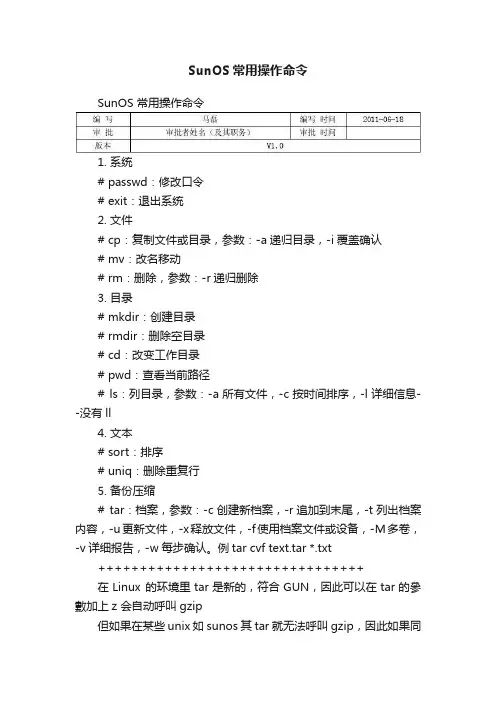
SunOS常用操作命令SunOS 常用操作命令1. 系统# passwd:修改口令# exit:退出系统2. 文件# cp:复制文件或目录,参数:-a递归目录,-i覆盖确认# mv:改名移动# rm:删除,参数:-r递归删除3. 目录# mkdir:创建目录# rmdir:删除空目录# cd:改变工作目录# pwd:查看当前路径# ls:列目录,参数:-a所有文件,-c按时间排序,-l详细信息--没有ll4. 文本# sort:排序# uniq:删除重复行5. 备份压缩# tar:档案,参数:-c创建新档案,-r追加到末尾,-t列出档案内容,-u更新文件,-x释放文件,-f使用档案文件或设备,-M多卷,-v详细报告,-w每步确认。
例tar cvf text.tar *.txt++++++++++++++++++++++++++++++++在Linux 的环境里tar是新的,符合GUN,因此可以在tar的參數加上z 会自动呼叫gzip但如果在某些unix 如sunos 其tar就无法呼叫gzip,因此如果同样一个abc.tar.gz 压缩文档,要分二次解。
gzip -d abc.tar.gz 解开 .gz 会产生abc.tar 再执行tar vxf abc.tar 就会再解开abc.tar全部了。
++++++++++++++++++++++++++++++++# gzip:压缩解压缩,参数:-d解压,-r递归压缩# unzip:解压缩,参数:-d目录,-x解压缩6. 权限# chmod:改变权限,r可读,w可写,x可执行。
0表示没有权限,1表示可执行权限,2表示可写权限,4表示可读权限,然后将其相加。
例如,如果想让某个文件的属主有“读/写”二种权限,需要把4(可读)+2(可写)=6(读/写)。
# chgrp:改变所属用户组# chown:改变属主7. 管理# wall:发送信息到全部登录用户# write:向某个用户发送信息# mesg y:设定允许别人给自己发送信息# sync:缓存同步校验# shutdown:关机,参数:-r重启,-h关机不重启,-f快速关机,-c取消关机# free:查看内存# uptime:显示系统运行时间# df:磁盘占用空间,参数:-a显示所有文件系统# du:磁盘使用情况# dd:拷贝并格式转换# fdformat:低格软盘# echo:显示文字# cal:日历# date:系统日期和时间# clear:清屏8. 我的回忆by tom2sun# who:查看当前用户# finger:查看其他用户信息# rlogin:远程登录# rcp:远程复制# netstat:网络状态# cat:一次完全显示# more:分屏显示# file:列出文件类型# grep:查找内容# find:查找文件# ps:当前运行程序,参数-a显示所有进程# at:时间,命令,Ctrl+D结束# lp:打印# nice:指定优先级# renice:调整优先级# kill:终止进程# man:获取命令帮助# touch:改变时间记录# ln:链接# mount -t vfat /dev/hda1 /mnt/dos:挂载Dos分区(不适用于Unix-Center) 9. FTP# ftp:启动FTP程序ftp>open:打开close:关闭bye:离开get:下载put:上传mget/mput:多个文件下载/上传reget:恢复下载binary:二进制传送文件ascii:ASCII码传送cd:改变远程目录lcd:改变本地目录mkdir:建目录rmdir:删除目录delete:删除文件mdelete:一次删除多个rename:重命名status:显示状态prompt:交互式hash:每传送1024字节显示#(hash)size:显示文件大小reset:重置10. via,i:进入输入状态ESC:返回命令状态:命令模式Q!:退出11. 快键及其他Alt+F1~F6:访问多个虚拟控制台(不适用于Unix-Center) Tab:命令补全末尾&:后台进程----------------------------------------硬件系统:1、如何查看cpu的状态?# psrinfo -v# mpstat 可以列出多cpu负载的状态2、如何查看内存?# prtconf | grep 'Memory' 可以查看内存的多少.# /usr/platform/sun4u/sbin/prtdiag3、如何动态添加swap分区?# $su -root ----- 成为超级用户# mkfile 100m /home/swapfile ----- 创建100m的Swap文件# /usr/sbin/swap -a /path/filename ----- 激活Swap文件# /usr/sbin/swap -l ----- 验证swap文件# /usr/sbin/swap -d /path/filename ----- 取消swap文件# rm -rf /home/swapfile ----- 删除swap文件4、如何查看当前网卡是以何种速率起来的?# dmesg |grep Link5、如何调整x-window的分辨率和刷新频率?字符界面登陆,运行:#/kdmconfig6、如何使用光、软驱?一般情况下用:# /etc/init.d/volmgt start# volcheck以上方法不行,用:# /etc/init.d/volmgt stop# mount -F hsfs -o ro /dev/dsk/c0t6d0s0 /cdrom --挂接光驱# mount -F pcfs /dev/diskette0 /floppy --挂接软驱solaris定义系统磁盘文件系统说明:ufs – UNIX文件系统。
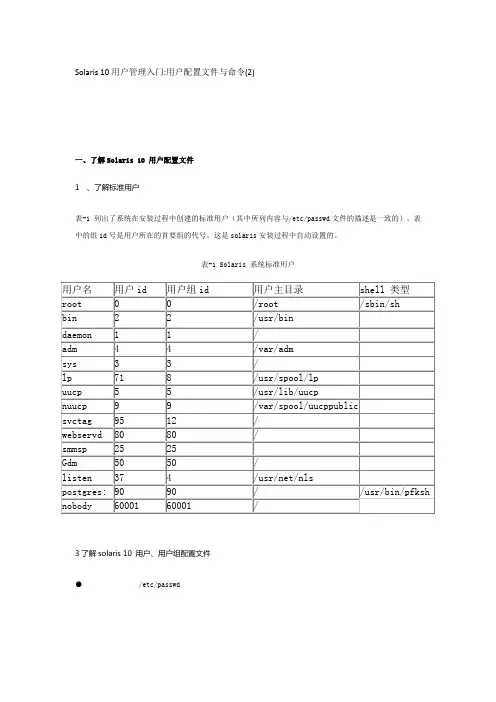
Solaris 10用户管理入门:用户配置文件与命令(2)一、了解Solaris 10 用户配置文件1、了解标准用户表-1 列出了系统在安装过程中创建的标准用户(其中所列内容与/etc/passwd文件的描述是一致的)。
表中的组id号是用户所在的首要组的代号。
这是solaris安装过程中自动设置的。
表-1 Solaris 系统标准用户3了解solaris 10 用户、用户组配置文件● /etc/passwd与用户相关的系统配置文件主要有/etc/passwd 和/etc/shadow,其中/etc/shadow是用户资讯的加密文件,比如用户的密码口令的加密保存等;/etc/passwd 和/etc/shadow 文件是互补的。
/etc/passwd 的内容简介:在/etc/passwd 中,每一行都表示的是一个用户的信息;一行有7个段位;每个段位用:号分割,图-1是我的系统中的/etc/passwd 的行;图-1 /etc/passwd文件第一字段:用户名(也被称为登录名);在上面的例子中,我们看到用户名是 cjh;第二字段:口令;在例子中我们看到的是一个x,其实密码已被映射到/etc/shadow 文件中;第三字段:UID ,用户ID,101;第四字段:GID,组ID,1;第五字段:用户名全称,这是可选的;第六字段:用户的家目录所在位置;cjh这个用户是/home/cjh ;第七字段:用户所用SHELL 的类型,cjh是 bash ;所以设置为/bin/sh ;● /etc/shadow/etc/shadow文件是/etc/passwd 的影子文件,这个文件并不由/etc/passwd 而产生的,这两个文件是应该是对应互补的;shadow内容包括用户及被加密的密码以及其它/etc/passwd 不能包括的信息,比如用户的有效期限等;这个文件只有root权限可以读取和操作,权限如下:# ls -l /etc/shadow-r-------- 1 root root 1256 08-08 05:01 /etc/shadow/etc/shadow 的权限不能随便改为其它用户可读,这样做是危险的。
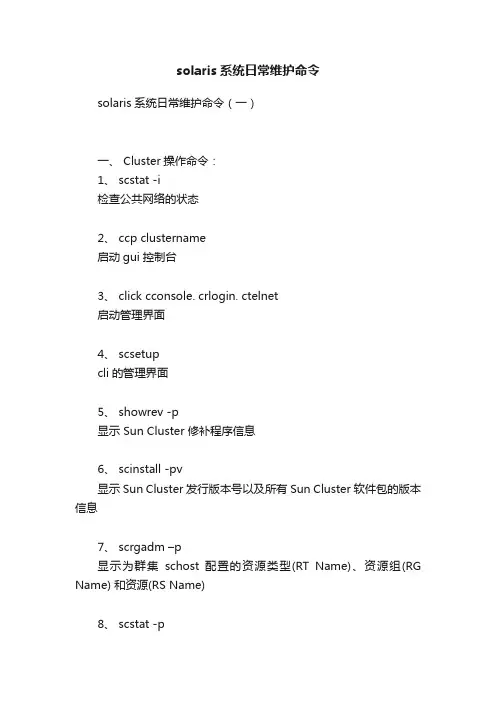
solaris系统日常维护命令solaris系统日常维护命令(一)一、 Cluster操作命令:1、 scstat -i检查公共网络的状态2、 ccp clustername启动gui控制台3、 click cconsole. crlogin. ctelnet启动管理界面4、 scsetupcli的管理界面5、 showrev -p显示 Sun Cluster 修补程序信息6、 scinstall -pv显示Sun Cluster 发行版本号以及所有Sun Cluster 软件包的版本信息7、 scrgadm –p显示为群集schost 配置的资源类型(RT Name)、资源组(RG Name) 和资源(RS Name)8、 scstat -p群集组件状态信息9、 scconf -p群集配置,10、 sccheck检查配置11、 scshutdown -g0 -y关闭整个cluster 到ok 态12、 boot单系统启动,接着将分配配额13、 scstat -n#验证引导节点时未发生错误,而且节点现在处于联机状态。
scstat(1M) 命令报告节点状态。
-D 列出磁盘设备组的配置14、 scswitch -S -h nodelist-S 从指定的节点中清空所有的设备服务和资源组。
-h nodelist 指定从中切换资源组和设备组的节点。
15、 scswitch -F -D disk-device-group-F 使磁盘设备组脱机。
-D disk-device-group 指定要脱机的设备组。
16、 pnmstat -l检验该NAFO 组的状态17、 scstat –g资源组oracle及其所有资源状态18、 scstat –D磁盘资源ipasdg状态19、 vxdg listvolume状态20、资源组切换命令把C网数据库资源组切换到hnappscswitch -z -g c-ora-rg -h hnapp把C网数据库资源组切换到hnorascswitch -z -g c-ora-rg -h hnora#把c网应用资源组切换到hngorascswitch -z -g c-app-rg -h hngora#把c网应用资源组切换到hnapproot@hnapp # scswitch -z -g c-app-rg -h hnapp #把G网应用资源组切换到hnapproot@hngora # scswitch -z -g g-app-rg -h hnapp#把G网应用资源组切换到hngoraroot@hngora # scswitch -z -g g-app-rg -h hngora #把G网数据库资源组切换到hngoraroot@hngora # scswitch -z -g g-ora-rg -h hngora21、启动/关闭资源组的资源启动G网数据库资源及监控功能# scswitch -e -j g-ora-server-rs# scswitch -e -j g-ora-lsnr-rs# scswitch -e –M –j g-ora-server-rs# scswitch -e –M –j g-ora-lsnr-rs关闭资源# scswitch -n -j g-ora-server-rs# scswitch -n -j g-ora-lsnr-rs# scswitch -n -j g-ora-server-rs# scswitch -n -j g-ora-lsnr-rs22、启动/关闭/重启资源组# scrgadm –Z –g test-ora-rg/ scswitch –F/-R –g test-ora-rg23、 scswitch –Z –g oracle启动资源组oracle24、 pnmstat -p查看NAFO情况。

Sun M4000/M5000服务器维护指南一、配置M4000/M5000服务器XSCF1、串口线一头是RJ-45 接口,插入XSCF 的串行端口。
图1 串行端口位置表1 串行端口线缆线序表2设置串口的属性值2、将操作面板上的钥匙设置到“维修”位置。
3、在超级终端窗口中,当系统提示以下信息时,输入用户名default。
login:4、当系统提示以下信息时,将操作面板上的钥匙设置到“锁定”位置,然后按“Enter”。
Change the panel mode switch to Locked and press return...5、当系统提示以下信息时,将操作面板上的钥匙设置到“维修”位置,等待5秒以上,然后按“Enter”。
Leave it in that position for at least 5 seconds. Change the panel mode switch to Service, and press return...6、执行以下命令,还原XSCF 设置的默认值。
还原出厂设置过程中,当系统提示输入[yes/no]的时候,一律输入yes。
XSCF> restoredefaults -c factory7、当系统提示以下信息时,XSCF 将会自动重启。
Please stand by while rebooting the system.(15)Restarting system8、当系统再次提示以下信息时,输入用户名default。
login:9、当系统提示以下信息时,将操作面板上的钥匙设置到“锁定”位置,然后按“Enter”。
Change the panel mode switch to Locked and press return...10、当系统提示以下信息时,将操作面板上的钥匙设置到“维修”位置,等待5秒以上,然后按“Enter”。
Leave it in that position for at least 5 seconds. Change the panel mode switch toService, and press return...11、执行以下命令,创建adminuser用户。
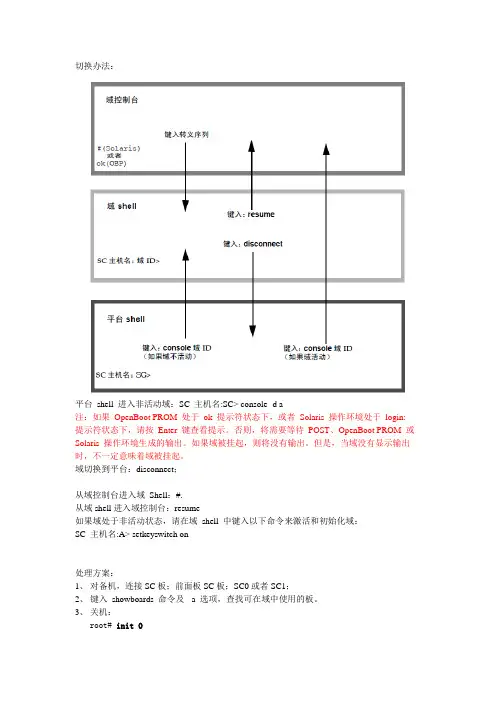
切换办法:平台shell 进入非活动域:SC 主机名:SC> console -d a注:如果OpenBoot PROM 处于ok 提示符状态下,或者Solaris 操作环境处于login: 提示符状态下,请按Enter 键查看提示。
否则,将需要等待POST、OpenBoot PROM 或Solaris 操作环境生成的输出。
如果域被挂起,则将没有输出。
但是,当域没有显示输出时,不一定意味着域被挂起。
域切换到平台:disconnect;从域控制台进入域Shell:#.从域shell进入域控制台:resume如果域处于非活动状态,请在域shell 中键入以下命令来激活和初始化域:SC 主机名:A> setkeyswitch on处理方案:1、对备机,连接SC板;前面板SC板;SC0或者SC1;2、键入showboards 命令及-a 选项,查找可在域中使用的板。
3、关机:root# init 0okok CTRL ]telnet> send breakSC 主机名:A>SC 主机名:A> setkeyswitch offSC 主机名:A> disconnect4、从sc平台中删除需要移走的板子:SC 主机名:SC> deleteboard sbx5、SC 主机名:SC> addboard -d a sb x6、进入域:SC 主机名:SC> console -d a键入showboards 命令及-a 选项,查找可在域中使用的板。
7、启动域:SC 主机名:C> setkeyswitch on▼查找包含域永久内存的系统板●识别包含永久内存的板# cfgadm -val | grep permanent▼取消配置包含永久内存的系统板1. 识别包含永久内存的板。
# cfgadm -val | grep permanent2. 取消配置包含永久内存的板。
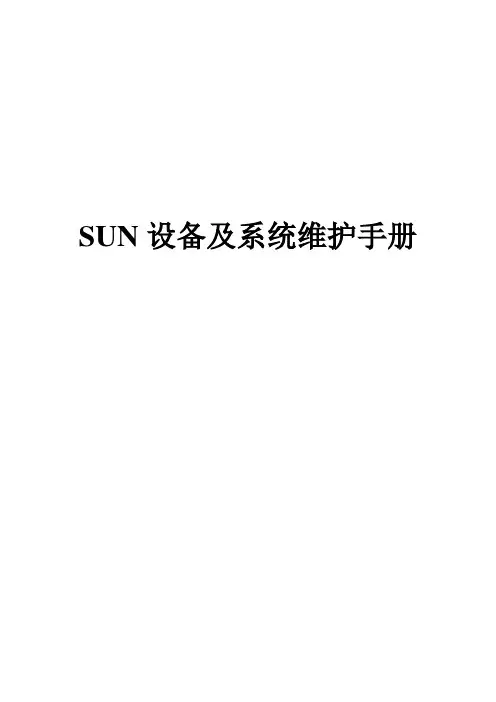
SUN设备及系统维护手册目录1概述 (4)2SUN设备介绍 (5)2.1S UN E NTERPRISE 3500服务器 (5)2.1.1技术细则 (5)2.2S UN E NTERPRISE 450服务器 (9)2.2.1优点 (9)2.2.2技术细则 (10)2.3S UN E NTERPRISE 250服务器 (13)2.3.1产品定位 (13)2.3.2技术细则 (14)2.4S UN F IRE 280服务器 (17)2.4.1特性 (17)2.4.2环境配置指标 (18)2.5S UN U LTRA 60工作站 (19)2.5.1要点 (19)2.5.2Sun Ultra 60规格 (20)2.6S UN S TOR E DGE A1000 (22)2.6.1特点 (22)3SOLARIS初级系统管理 (24)3.1系统启动和测试 (24)3.1.1OK提示符 (24)3.1.2在串口状态测试 (24)3.1.3重启SUN的工作站 (24)3.1.4测试系统 (25)3.2系统管理硬盘 (26)3.2.1逻辑硬盘地址 (26)3.2.2分区 (27)3.2.3意外错误记录 (27)3.2.4示例 (28)3.2.5可移动设备 (29)3.2.6复制硬盘 (31)3.2.7使用SDS软件将系统硬盘镜像 (31)3.3交换分区 (32)3.3.1在vfstab文件中永久修改 (32)3.3.2临时添加swap分区 (32)3.4系统的安装和维护 (33)3.4.1从光盘安装 (33)3.4.2软件包的安装 (33)3.4.3系统补丁的安装 (34)3.5X-S ERVER和CDE用户使用界面 (34)3.5.1综合设置 (34)3.5.2定制登陆界面 (34)3.5.3双屏显示,双屏连接和24位深色的设置 (35)3.6系统管理 (36)3.6.1主机名 (36)3.6.2串口连接 (36)3.6.3打印机 (36)3.6.4用户建立 (36)3.7网络连接 (37)3.7.1/etc-files (37)3.7.2ifconfig (38)3.7.3路由 (38)3.7.4NIS客户端 (38)3.7.5DNS客户端 (38)3.7.6DHCP客户端 (39)3.7.7sys-unconfig (39)3.7.810兆和百兆,全双工和半双工 (39)3.8提示收集 (39)3.8.1提示 (39)3.8.2分析硬件管理 (40)3.8.3分析运行时间数据 (40)3.8.4调试工具 (41)3.9网络资源 (41)3.9.1网络资源 (41)1概述随着互联网的飞速发展,网络系统在今天的生活中的作用越来越重要,网络已经成为一切经济活动的基础。
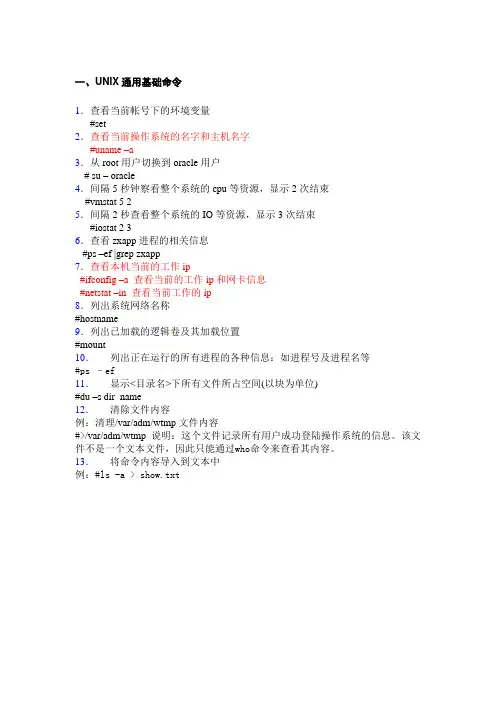
一、UNIX通用基础命令1.查看当前帐号下的环境变量#set2.查看当前操作系统的名字和主机名字#uname –a3.从root用户切换到oracle用户# su – oracle4.间隔5秒钟察看整个系统的cpu等资源,显示2次结束#vmstat 5 25.间隔2秒查看整个系统的IO等资源,显示3次结束#iostat 2 36.查看zxapp进程的相关信息#ps –ef |grep zxapp7.查看本机当前的工作ip#ifconfig –a 查看当前的工作ip和网卡信息#netstat –in 查看当前工作的ip8.列出系统网络名称#hostname9.列出已加载的逻辑卷及其加载位置#mount10.列出正在运行的所有进程的各种信息:如进程号及进程名等#ps –ef11.显示<目录名>下所有文件所占空间(以块为单位)#du –s dir_name12.清除文件内容例:清理/var/adm/wtmp文件内容#>/var/adm/wtmp说明:这个文件记录所有用户成功登陆操作系统的信息。
该文件不是一个文本文件,因此只能通过who命令来查看其内容。
13.将命令内容导入到文本中例:#ls -a > show.txt二、SOLARIS特有的常用命令14.Kshell与bash之间的切换bash-2.05# ksh 从bash切换到ksh# bash 从ksh切换到bash15.获取系统日志:日志存在/var/adm/message系列文件中,可以ftp获取16.重启与关机命令# reboot 重启(或# init 6)#init 5 关机(在执行此命令之前,可以先执行几次#sync)17.同步命令#sync 通过同步命令,将执行过的命令或是修改的文件立即生效18.查看操作系统版本号#uname –a 查看操作系统版本号及当前补丁号、机型例:#uname -aSunOS SunOS 5.9 Generic_117171-07 sun4u sparc SUNW,Sun-Fire-V240 Generic_117171-07是当前补丁号的19.进程管理#ps –f 查看当前用户进程号#ps –ef 查看所有应用程序进程号#ps –uoracle 查看oracle用户的应用程序进程(或ps –ef|grep oracle)#pstop pid停止进程#prun pid重新启动进程#kill -9 pid 杀掉进程20.查看硬盘物理信息#format </dev/null 这个命令也可以查看硬盘的类型和分区的详细情况#iostat -E看硬盘的大小和型号# prtvtoc /dev/rdsk/c0t0d0s0 显示某个磁盘的分区状况21.如何查看cup的状态?# psrinfo -v 查看当前CPU的状态# mpstat 可以列出多cpu负载的状态# top 查看CPU和内存使用情况(或vmstat)22.查看内存# prtconf | grep 'Memory' 可以查看内存的多少.# /usr/platform/sun4u/sbin/prtdiag 可以查看系统硬件情况包括:CPU/内存配置/IO Devices/usb Devices/等23.查看系统运行级别# who -r 查看运行级别24.查看网络状态和网卡ip#netstat –rn 查看网络状态及路由信息#ifconfig –a 查看网卡ip及物理信息,例如是bgeo#ifconfig bge0 unplumb --停止网卡#ifconfig bge0 plumb --起用网卡25.配置网卡ip例如给网卡bge1配置ip#ifconfig bge1 plumb 192.168.1.1# ifocnifg bge1 netmask 255.255.255.0# ifconfig bge1 up如果是给某块网卡配置第二个IP,例如给bge1添加第二个IP则将上面3个命令中的bge1改成bge1:1,第三个IP则为bge1:2,以此类推。
SUN双机常用命令SUN双机常用命令scswitch -e -n scp_rg(资源组名)将资源由online状态转变为offlinescswitch -e -j smp_rg(资源组名) 将资源由offline转变为online 状态查看cluster3.0状态使用scstat命令format查看磁盘状态(这个命令不能轻易用)将smpdg包在smcp02机上enable:scswitch -z –D smpdg -h smcp02 scswitch -z -g scp_rg -h smcp01双机应用切换切换时采用stoptellin -h scpwork或stoptellin -h smpwork(停应用)在/opt/SUNWcluster/scpdg/util下执行(spy.sh.在bin目录下)看双机状态 scstat查看DG空间:vxdg free启动双机脚本请以root用户执行/opt/SUNWcluster/ha/scu/util/starttellin -h smcp01.主机名,例如:/opt/SUNWcluster/ha/scu/util/starttellin -h share_ip(浮动ip地址) 启动双机脚本执行scstat查看scp_rg资源组是否运行正常。
停止双机脚本请以root用户执行/opt/SUNWcluster/ha/scu/util/stoptellin -h浮动IP对应的主机名,例如:/opt/SUNWcluster/ha/scu/util/stoptellin -h share_ip停止双机脚本执行scstat查看scp_rg资源组是否运行正常。
双机切换强行手工切换,请以root用户执行scswitch -z -g scp_rg -h smcp1 将主机应用切到指定的节点上,如果当前主机应用就是运行在该指定的节点上,就不作任何动作直接返回;反之,成功地将IP和应用切到指定节点上。
1、通过系统配置实用程序:msconfig2、通过注册表编辑器:regedit3、通过“系统信息”:msinfo324、组合键锁定计算机:Windows + L5、查看本机的用户:net user6、查看本机的共享:net share7、打开“系统属性”窗口:Windows + [Pause + Break]8、检查修复磁盘:chkdsk c:/f9、对分区表进行修复的命令:Fdisk /mbr10、显示用户名在运行处输入:control userpasswords11、磁盘检查和磁盘碎片整理等操作:chkdsk /r12、调用Windows的服务:services.msc13、显示svchost.exe进程后面提示的服务信息是“暂缺”:tasklist /svc14、系统修复:sfc /scannow15、查看端口“3268”和“3269”是否打开的方法:Netstat –an | find “3268”Netstat –an | find “3269”16、查看且判断是否存在广播风暴:netstat –e检查输出中的Non-unicast packet 就可以判断是否存在广播风暴,如果值很大,就表示十有八九存在广播风暴。
17、检查且查看判断此电脑端口出去的方法:netstat –a18、从交换机获取现有的IP---MAC表的命令:show arp19、用“nbtstat”命令查看本机的MAC地址:nbtstat –a 本机的IP地址例如“nbtstat –a 192.168.1.20”20、在“开始”菜单的“运行”处执行“eventvwr.msc”命令,同样可以打开“事件查看器”工具。
21、在B计算机使用arp –a 命令,可以查询到C计算机的MAC地址。
22、在MS-DOS下用ping 10.0.2.5 –t >jy.txtPing 58.84.192.5 –t >tt.txt23、【经验之谈】在上面这些配置输出中有许多“!”,它不是可有可无的,但它本身不是任何命令,它的用途就是用来区分不同功能的配置语句。
Solaris 8及SUN硬件常用的系统检测维护命令* OBP命令* ok probe-scsi-all用于检测系统SCSI设备的连接状况* ok printenv显示系统OBP参数设置* ok setenv ........修改指定的OBP参数设置* ok reset-allRESET系统硬件,使得setenv操作有效* ok boot使用默认引导设备(boot-device变量定义的设备)引导系统* ok boot -s使用默认引导设备(boot-device变量定义的设备)引导系统到“单用户维护状态”进行系统维护* ok boot cdrom -s用操作系统光盘引导系统(安装系统或修复故障)* ok banner用于显示系统基本配置信息,CPU / MEM / EtherNet add / Hostid / OBP版本等* 操作系统命令* # /usr/pl*/sunu/sbin/prtdiag -v用于检测系统的硬件配置和环境参数,可以诊断部分硬件故障。
★★* # df -k检查当前文件系统使用状况,相关文件/etc/vfstab,系统启动时控制挂接文件系统的系统文件。
* #more /var/adm/messages显示系统引导检测关闭是的信息,同时也是记录系统故障信息的文件。
★★★* # format系统硬盘操作命令,用来查看和修改系统硬盘分区信息。
(在操作有数据的硬盘时小心使用)* # ifconfig -a显示系统网络配置情况和参数,相关文件/etc/hosts ; /etc/hostname.eri0 /etc/hostname.hme0 ..... /etc/netmasks * # netstat -rn显示系统网络路由配置情况和参数,相关文件/etc/defaulerouter相关命令:route [add][del]........* # ps -ef |grep xxxx搜索当前系统中运行的特定进程,主要用于:1. 找到死锁进程,将其结束,2. 查看某特定进程是否启动,3. 修改配置参数后重新启动特定进程以* # iostat -xn 5查看当前系统硬盘I/O工作状态。
SUN系统维护命令大全1、查看机型:SUn的小型机的机型都在面板上写着有,如NETRA T 1125,还有比如utra 5,utra 10等等。
2、查看cpu个数(错误,不正确,因为sun中的top命令不能完全看到所有的cpu情况,与HP用法也不一样)#topCPU states: 99.3% idle, 0.1% user, 0.6% kernel, 0.0% iowait, 0.0% swap表示只有一个cpu正确方法:用dmesg |grep cpu便可以看到正确的cpu个数了。
3、查看内存#dmesg |grep memmem = 2097152K (0x80000000)avail mem = 20877393924、查看磁盘的个数#vxdisk listDEVICE TYPE DISK GROUP STATUSc0t0d0s2 sliced - - errorc0t0d0s7 simple c0t0d0s7 rootdg onlinec1t0d0s2 sliced - - onlinec1t1d0s2 sliced smpdg2 smpdg onlinec1t2d0s2 sliced smpdbdg1 smpdbdg onlinec2t0d0s2 sliced - - onlinec2t1d0s2 sliced smpdg1 smpdg onlinec2t2d0s2 sliced smpdbdg2 smpdbdg online5、如何查看文件系统#df -kFilesystem kbytes used avail capacity Mounted on/dev/dsk/c0t0d0s0 4032142 1050675 2941146 27% //proc 0 0 0 0% /procfd 0 0 0 0% /dev/fd/dev/dsk/c0t0d0s6 7304977 29 7231899 1% /home/dev/dsk/c0t0d0s5 4032142 402929 3588892 11% /optswap 3418392 32 3418360 1% /tmp/vol/dev/dsk/c0t6d0/informix201730 201730 0 100% /cdrom/informix/dev/vx/dsk/smpdg/smpdg-stat1055 9 941 1% /smpwork/dev/vx/dsk/smpdg/lv_smp17336570 128079 17035126 1% /sms6、查看卷组、逻辑卷的位置#cd /dev/vx/dsk/比如smpdg等等都在该目录下了,然后再进入某个卷组目录就可以看到该卷组下面的逻辑卷了。
7、如何创建卷组、逻辑卷、文件系统A、创建smpdg逻辑卷组(假设现在是将c1t1d0 和c1t2d0两块物理磁盘来创建smcpdg逻辑卷组)vxdisksetup -i c1t1d0 (格式化物理磁盘)vxdisksetup -i c2t1d0vxdg init smpdg smpdg1=c2t1d0 (将物理磁盘加入到逻辑卷组smpdg)vxdg -g smpdg adddisk smpdg2=c1t1d0然后再来创建逻辑卷、文件系统vxassist -g smpdg -U fsgen make lv_smp 17200m layout=nolog smpdg1vxassist -g smpdg mirror lv_smp layout=nostripe smpdg2newfs -C -f /dev/vx/rdsk/smpdg/lv_smp假设现在的一台机器上挂接到/smsmkdir /smschown smp:smp /smsvxvol -g smpdg startallmount /dev/vx/dsk/smpdg/lv_smp /smsumount /smsvxvol -g smpdg stopallvxdg deport smpdg然后再在第二台机器上挂接到/smsmkdir /smschown smp:smp /smsvxdg import smpdgvxvol -g smpdg startallnewfs -C -f /dev/vx/rdsk/smpdg/lv_smpmount /dev/vx/dsk/smpdg/lv_smp /smsumount /sms备注:以上是创建一个共享的文件系统往往由于smpdg要分配给某一个应用来使用,所以需要再来创建一个个逻辑机运行时挂接的文件系统:vxassist -g smpdg -U fsgen make smpdg-stat 2m layout=nolog smpdg1vxassist -g smpdg mirror smpdg-stat layout=nostripe smpdg2newfs /dev/vx/rdsk/smpdg/smpdg-statB、创建smpdbdg逻辑卷组创建卷组:vxdisksetup -i c1t2d0vxdisksetup -i c2t2d0vxdg init smpdbdg smpdbdg1=c1t2d0vxdg -g smpdbdg adddisk smpdbdg2=c2t2d0vxassist -g smpdbdg -U fsgen make smpdbdg-stat 2m layout=nolog smpdbdg1vxassist -g smpdbdg mirror smpdbdg-stat layout=nostripe smpdbdg2newfs /dev/vx/rdsk/smpdbdg/smpdbdg-stat创建逻辑卷:vxassist -g smpdbdg -U gen make lv_rootdbs 128m layout=nolog smpdbdg1vxassist -g smpdbdg mirror lv_rootdbs layout=nostripe smpdbdg2vxassist -g smpdbdg -U gen make lv_logdbs 300m layout=nolog smpdbdg1vxassist -g smpdbdg mirror lv_logdbs layout=nostripe smpdbdg2vxassist -g smpdbdg -U gen make lv_phydbs 100m layout=nolog smpdbdg1vxassist -g smpdbdg mirror lv_phydbs layout=nostripe smpdbdg2vxassist -g smpdbdg -U gen make lv_tempdbs 1000m layout=nolog smpdbdg1vxassist -g smpdbdg mirror lv_tempdbs layout=nostripe smpdbdg2vxassist -g smpdbdg -U gen make lv_svcchunk1 2000m layout=nolog smpdbdg1 vxassist -g smpdbdg mirror lv_svcchunk1 layout=nostripe smpdbdg2vxassist -g smpdbdg -U gen make lv_svcchunk2 2000m layout=nolog smpdbdg1 vxassist -g smpdbdg mirror lv_svcchunk2 layout=nostripe smpdbdg2vxassist -g smpdbdg -U gen make lv_svcchunk3 2000m layout=nolog smpdbdg1 vxassist -g smpdbdg mirror lv_svcchunk3 layout=nostripe smpdbdg2vxassist -g smpdbdg -U gen make lv_recchunk1 2000m layout=nolog smpdbdg1 vxassist -g smpdbdg mirror lv_recchunk1 layout=nostripe smpdbdg2vxassist -g smpdbdg -U gen make lv_recchunk2 2000m layout=nolog smpdbdg1 vxassist -g smpdbdg mirror lv_recchunk2 layout=nostripe smpdbdg2vxassist -g smpdbdg -U gen make lv_recchunk3 2000m layout=nolog smpdbdg1 vxassist -g smpdbdg mirror lv_recchunk3 layout=nostripe smpdbdg2vxassist -g smpdbdg -U gen make lv_recchunk4 2000m layout=nolog smpdbdg1 vxassist -g smpdbdg mirror lv_recchunk4 layout=nostripe smpdbdg2vxassist -g smpdbdg -U gen make lv_recchunk5 1700m layout=nolog smpdbdg1 vxassist -g smpdbdg mirror lv_recchunk5 layout=nostripe smpdbdg2C、附逻辑卷的属性vxedit -g smpdg -v set user=smp group=smp lv_smpvxedit -g smpdbdg -v set user=informix group=informix mode=660 lv_rootdbsvxedit -g smpdbdg -v set user=informix group=informix mode=660 lv_logdbsvxedit -g smpdbdg -v set user=informix group=informix mode=660 lv_phydbsvxedit -g smpdbdg -v set user=informix group=informix mode=660 lv_tempdbsvxedit -g smpdbdg -v set user=informix group=informix mode=660 lv_svcchunk1vxedit -g smpdbdg -v set user=informix group=informix mode=660 lv_svcchunk2vxedit -g smpdbdg -v set user=informix group=informix mode=660 lv_svcchunk3vxedit -g smpdbdg -v set user=informix group=informix mode=660 lv_recchunk1vxedit -g smpdbdg -v set user=informix group=informix mode=660 lv_recchunk2vxedit -g smpdbdg -v set user=informix group=informix mode=660 lv_recchunk3vxedit -g smpdbdg -v set user=informix group=informix mode=660 lv_recchunk4vxedit -g smpdbdg -v set user=informix group=informix mode=660 lv_recchunk5备注:在SUN的机器中在给逻辑卷付属性的时候,等于用chown、chmod来作。